Panasonic TX-40DS400E, TX-40DSU401, TX-40DSU501, TX-40DS500E, TX-40DS500ES e help [es]
...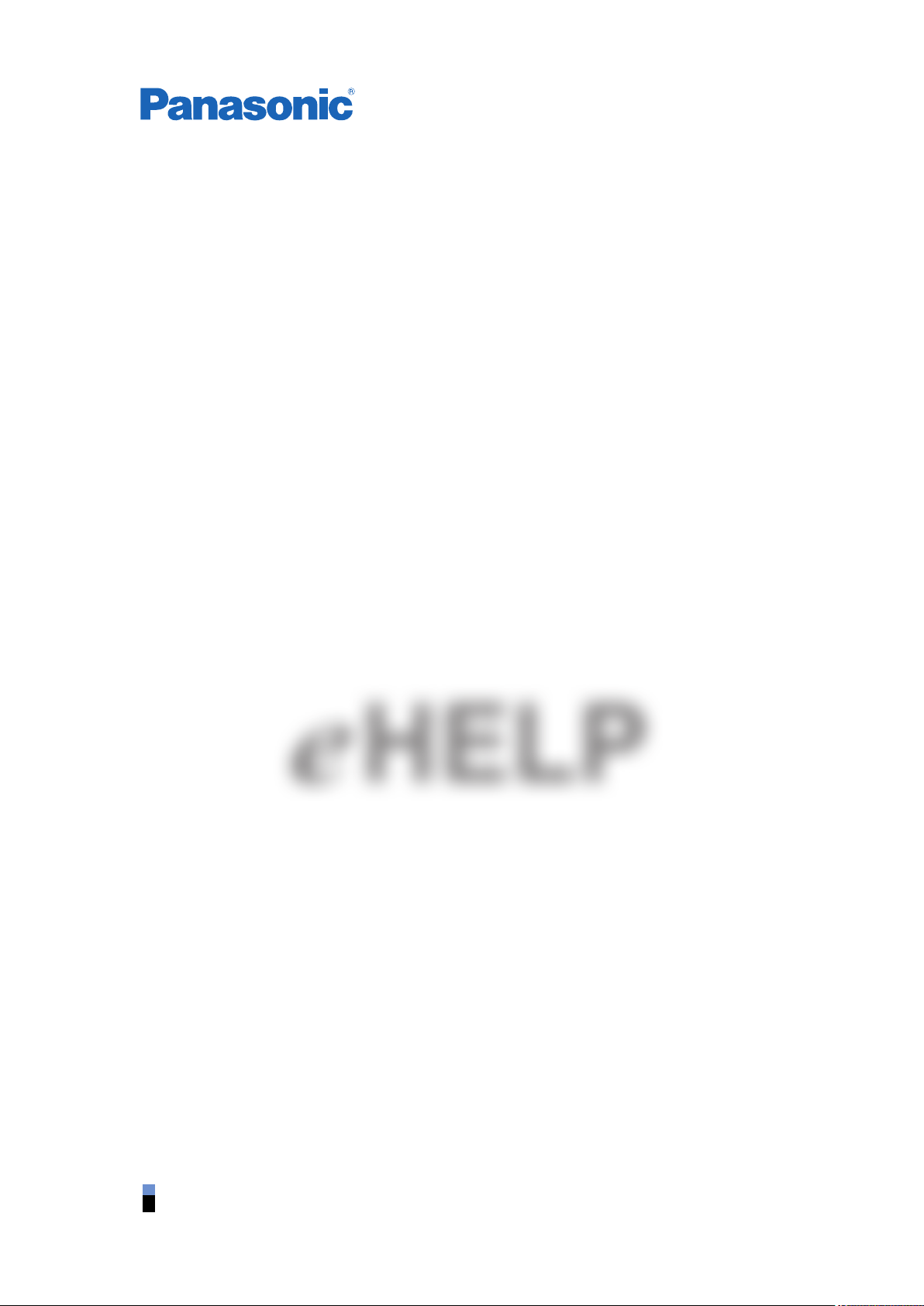
TX-32DS600E
TX-24DS503E TX-32DS503E TX-40DS503E TX-49DS503E TX-55DS503E
TX-24DS500E TX-32DS500E TX-40DS500E TX-49DS500E TX-55DS500E
TX-32DS500ES TX-40DS500ES TX-49DS500ES
TX-40DS400E
TX-40DSU501 TX-49DSU501 TX-55DSU501
TX-40DSU401
Español
e
HELP
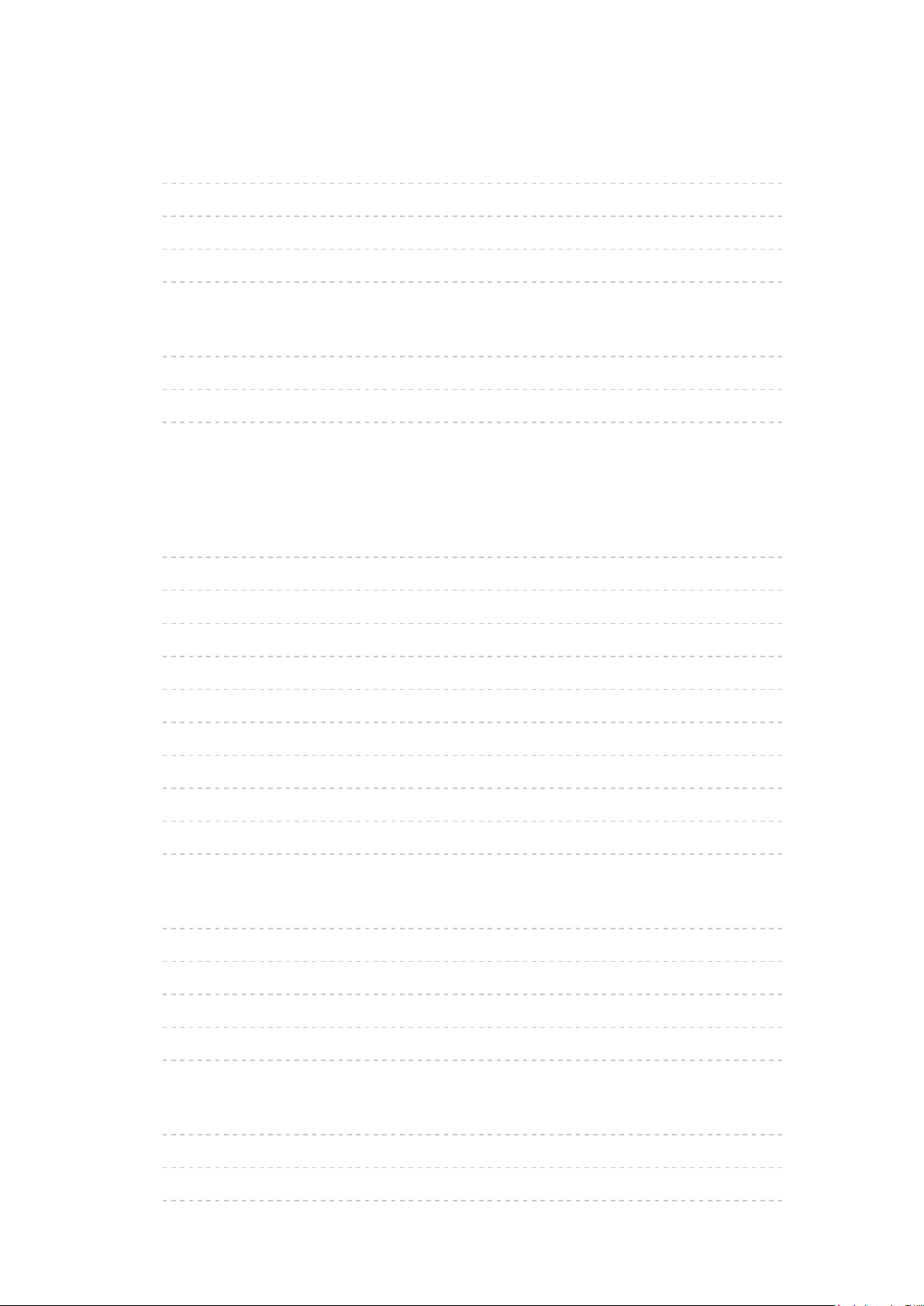
Pantalla de Inicio
Mi Pantalla de Inicio
•Información 11
•Cómo se utiliza 12
•Ajustes 13
•Menú Configuración color 15
Lista APLICACIONES
•Información 16
•Cómo se utiliza 17
•Ajustes 18
Ver la televisión
Información básica
•Conexión básica 19
•Selección del canal 23
•Bandera de información 25
•Menú de opciones 28
•Subtítulos 30
•Última vista 31
•Temporizador de apagado 32
•Funciones de ahorro de energía 33
•Ajuste de tiempo 35
•Idioma 36
Equipo externo
•Conexión externa 37
•Visualización de la entrada externa 40
•Utilización del mando a distancia del TV 42
•Características de HDMI 44
•Señales de entrada válidas 46
Para conseguir las mejores imágenes
•Modo de imagen 47
•Sensor de Ambiente 48
•Aspecto 49
- 2 -

•Señal de control de aspecto 51
•Configuración básica 53
•Ajustes de reducción de ruido 54
•Configuración avanzada 55
•Opciones de configuración 58
•Ajustes de Pantalla 60
•Ajuste de copia 61
Para conseguir el mejor audio
•Modo de sonido 62
•Configuración básica 63
•Ajustes de volumen 64
•Ajustes de la audioguía 65
•Audiodescripción 67
•Ajustes avanzados 68
Guía de TV
•Utilización de la Guía de TV 71
•Programar temporizador
modelo.] 74
[Esta función está disponible dependiendo del
Teletexto
•Visualización de teletexto 75
•Modo teletexto 77
•Caracteres teletexto 78
Sintonización y edición de canales
•Menú de ajuste 79
•Editar Favoritos 80
•Lista de canales 82
•Ajuste Automático 84
•Sintonía Manual 88
•Actualizar lista canales 91
•Nuevo mensaje de canal 92
•Condición de la señal 93
•Otros ajustes 94
•Satélites seleccionables
modelo.]
95
[Esta función está disponible dependiendo del
- 3 -
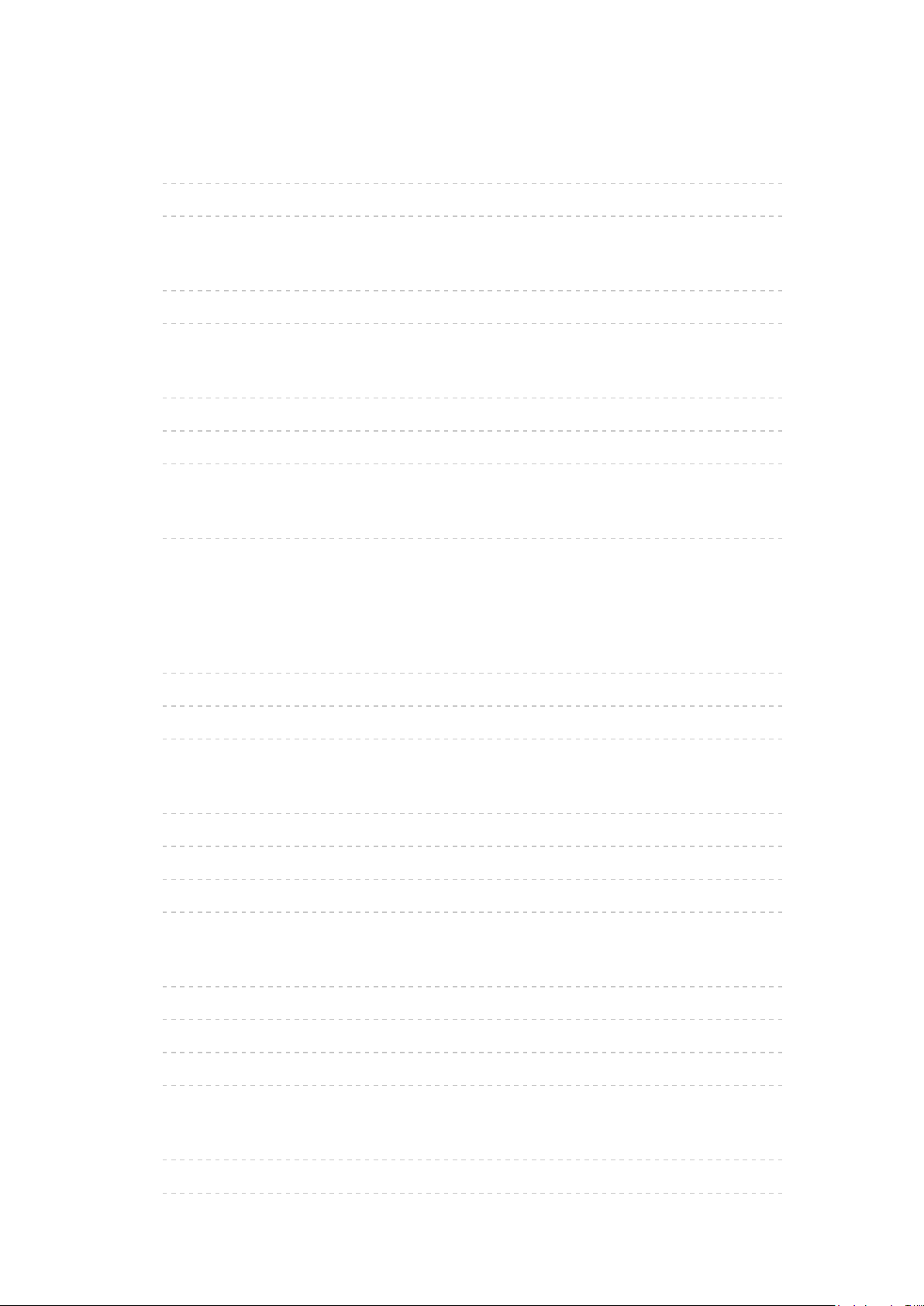
Grabación [Esta función está disponible dependiendo del modelo.]
Configuración del disco duro USB HDD
•Preparativos 96
•Configuración para el disco duro USB HDD 98
Grabación del programa actual
•Grabación de un toque 100
•REW LIVE TV 101
Programar temporizador
•Ajuste de la programación con temporizador 103
•Edición de la programación con temporizador 105
•Nota 106
Información técnica
•USB HDD 107
Media Player
Uso de Media Player
•Información 108
•Selección del dispositivo / modo 110
•Dispositivo de red 112
Modo Foto
•Selección del archivo 113
•Visualización de fotos 114
•Ordenación de las fotos 115
•Utilización del pase de diapositivas 116
Modo Vídeo
•Selección del archivo 120
•Para ver vídeos 121
•Config. de vídeo 123
•Ajustes de salida de audio 125
Modo Música
•Selección del archivo 126
•Reproducción de música 127
- 4 -
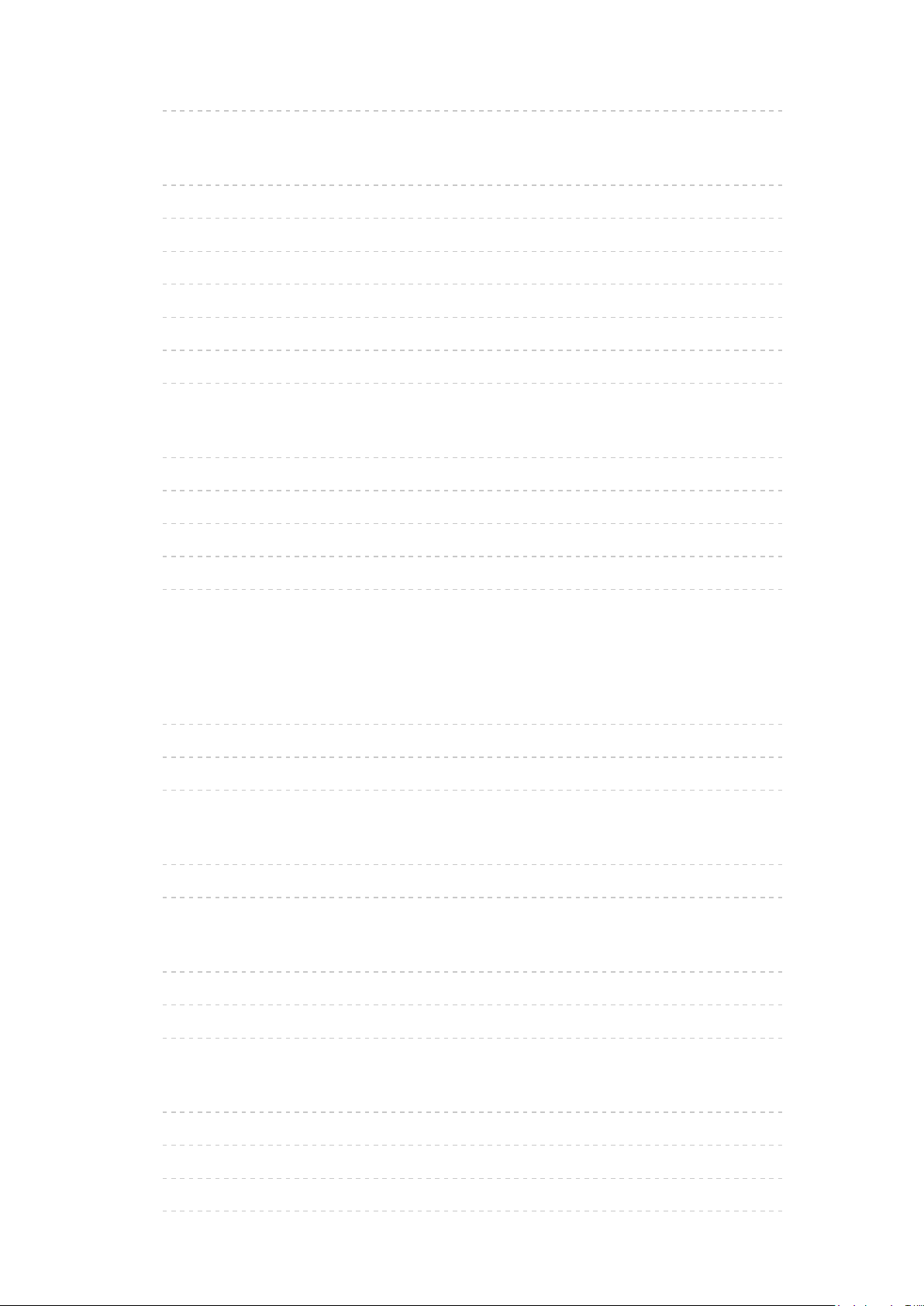
•Config. de música 128
Modo TV grabado [Esta función está disponible dependiendo del modelo.]
•Selección del contenido 129
•Para ver la TV grabada 130
•Agrupación de contenido 132
•Borrado del contenido 133
•Cambio de dispositivo 134
•Lista de capítulos 135
•Ajustes de salida de audio 136
Información técnica
•Precaución para manejo de dispositivos 137
•Dispositivos USB 138
•Formato de foto 139
•Formato de vídeo 140
•Formato de música 143
Red
Contenidos de Internet
•Información 144
•Selección del contenido de Internet 145
•Nota 146
DLNA
•Flujo interno 147
•Uso de DLNA 149
Conexiones de red
•Conexión a Internet 150
•Conexión DLNA 151
•Nota 153
Ajustes de red
•Conexión de Red 154
•Manual - Inalámbrica 156
•Manual - Cable 159
•Manual - Acceso Inalámbrico 161
- 5 -
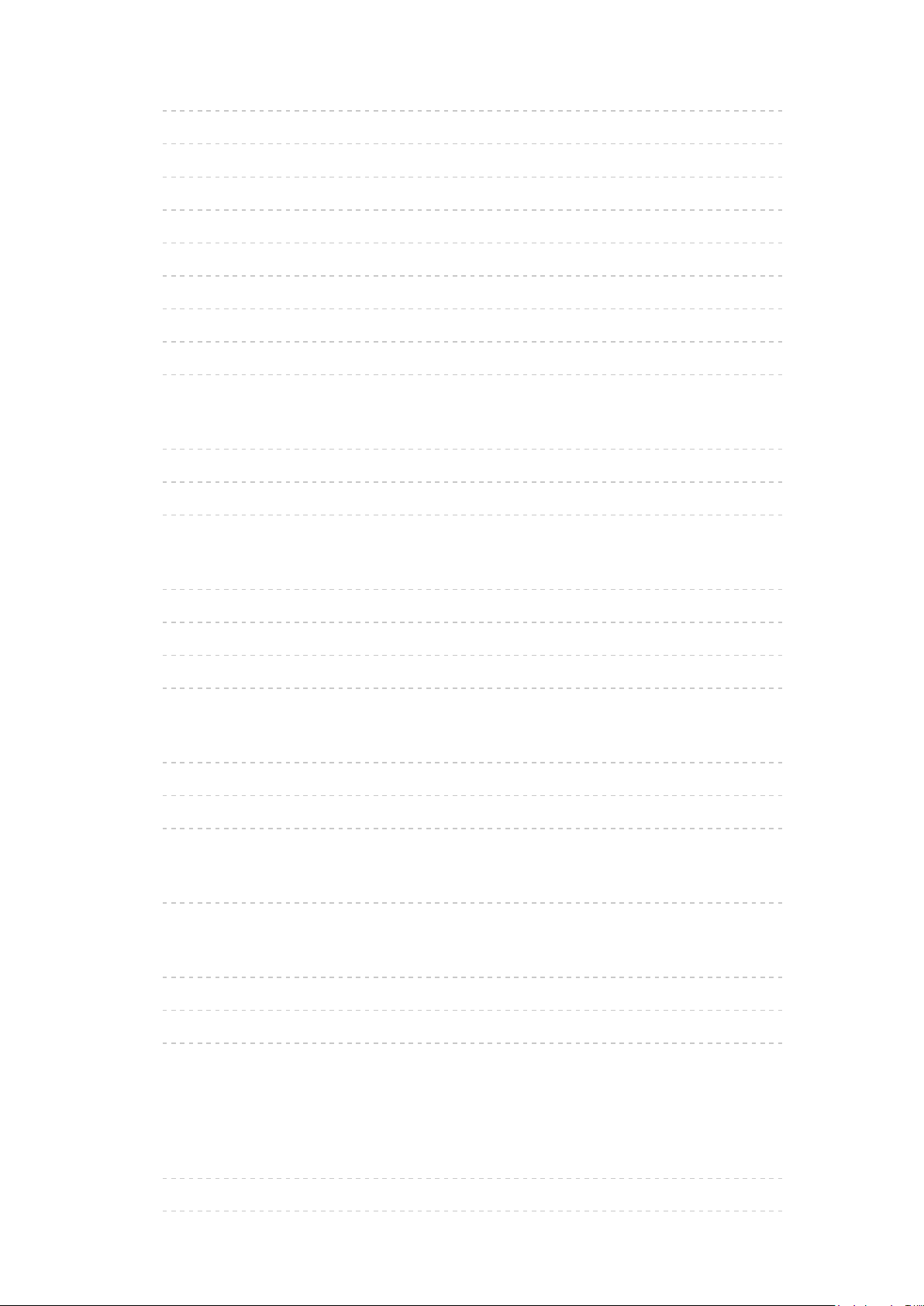
•Estado de Red 162
•Configurac. My Home Cloud 163
•Nombre VIERA 164
•Config. de la app TV Remote 165
•Configur. enlace de red 166
•Conf. para compartir archivos 168
•Configuración Mirroring 169
•Actualización de software 170
•Mensaje de software nuevo 171
Fotos
•Selección del archivo 172
•Visualización de fotos 173
•Utilización del pase de diapositivas 174
Vídeos
•Selección del archivo 176
•Para ver vídeos 177
•Config. de vídeo 179
•Ajustes de salida de audio 181
Música
•Selección del archivo 182
•Reproducción de música 183
•Config. de música 184
Grabadora DIGA
•Control de la grabadora DIGA 185
Información técnica
•Formato de foto 186
•Formato de vídeo 187
•Formato de música 190
Funciones
Duplicación
•Cómo se utiliza 191
•Configuración Mirroring 192
- 6 -
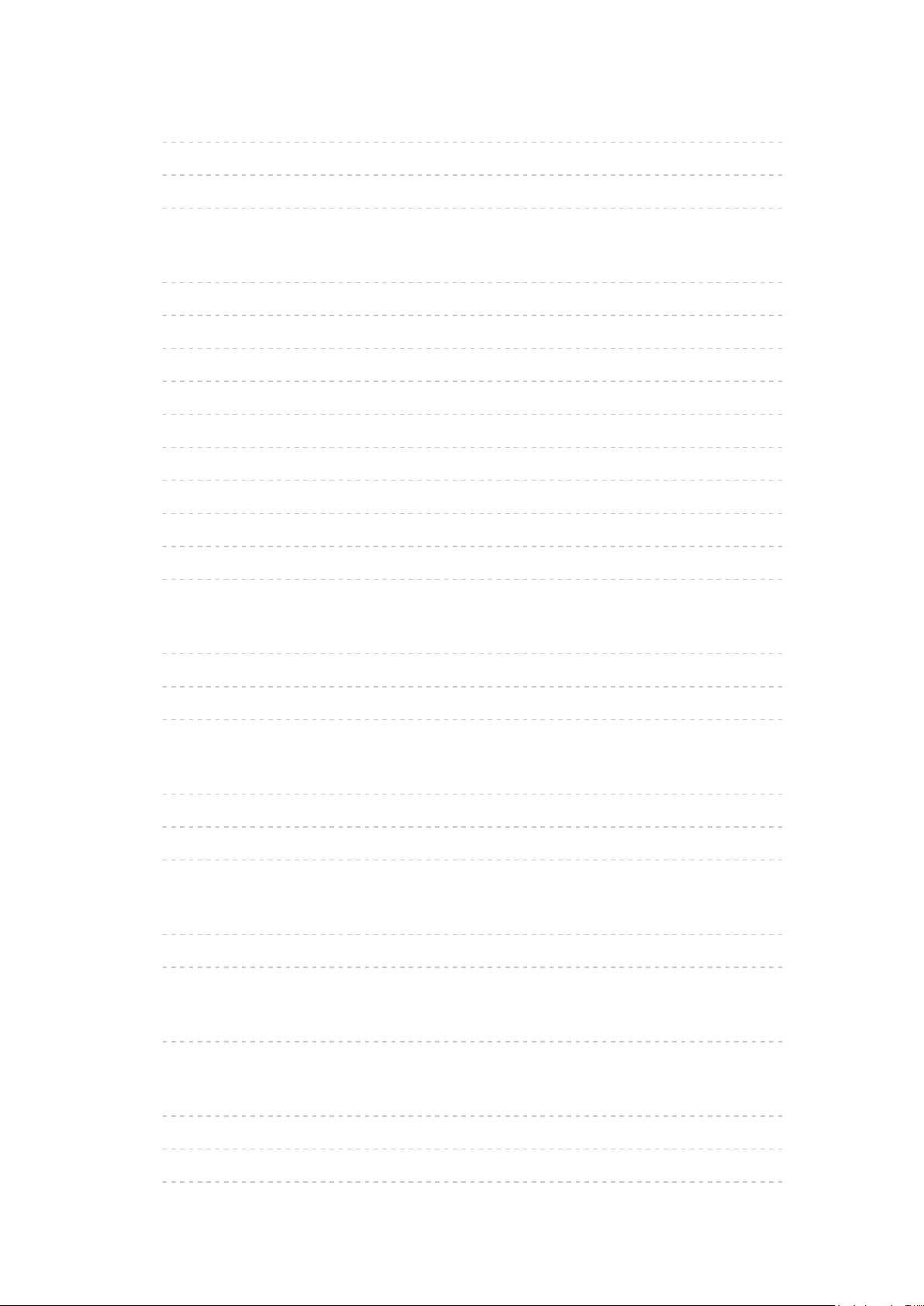
DVB-por-IP
•Conexión del cliente DVB-por-IP 193
•Selección del Servidor de DVB-por-IP 195
•Nota 197
“HDAVI Control™” de VIERA Link
•Resumen de VIERA Link 198
•Preparativos 203
•Reproducción fácil 204
•Encendido Link 205
•Apagado Link 206
•Ahorro Energía en espera 207
•Auto apagado inteligente 208
•Control de VIERA Link 209
•Selección altavoz 211
•Nota 212
Bloqueo para niños
•Utilización de bloqueo para menores 213
•Número PIN 214
•Criterio paterno 215
Aplicación Servicio Dato
•Utilización de la aplicación servicio de datos 216
•Cookie 217
•Nota 218
Interfaz común
•Precaución 219
•Utilización de interfaz común 220
Condición inicial
•Condición inicial 221
Actualización del software del TV
•Información 222
•Actualización automática 223
•Actualización manual 224
- 7 -
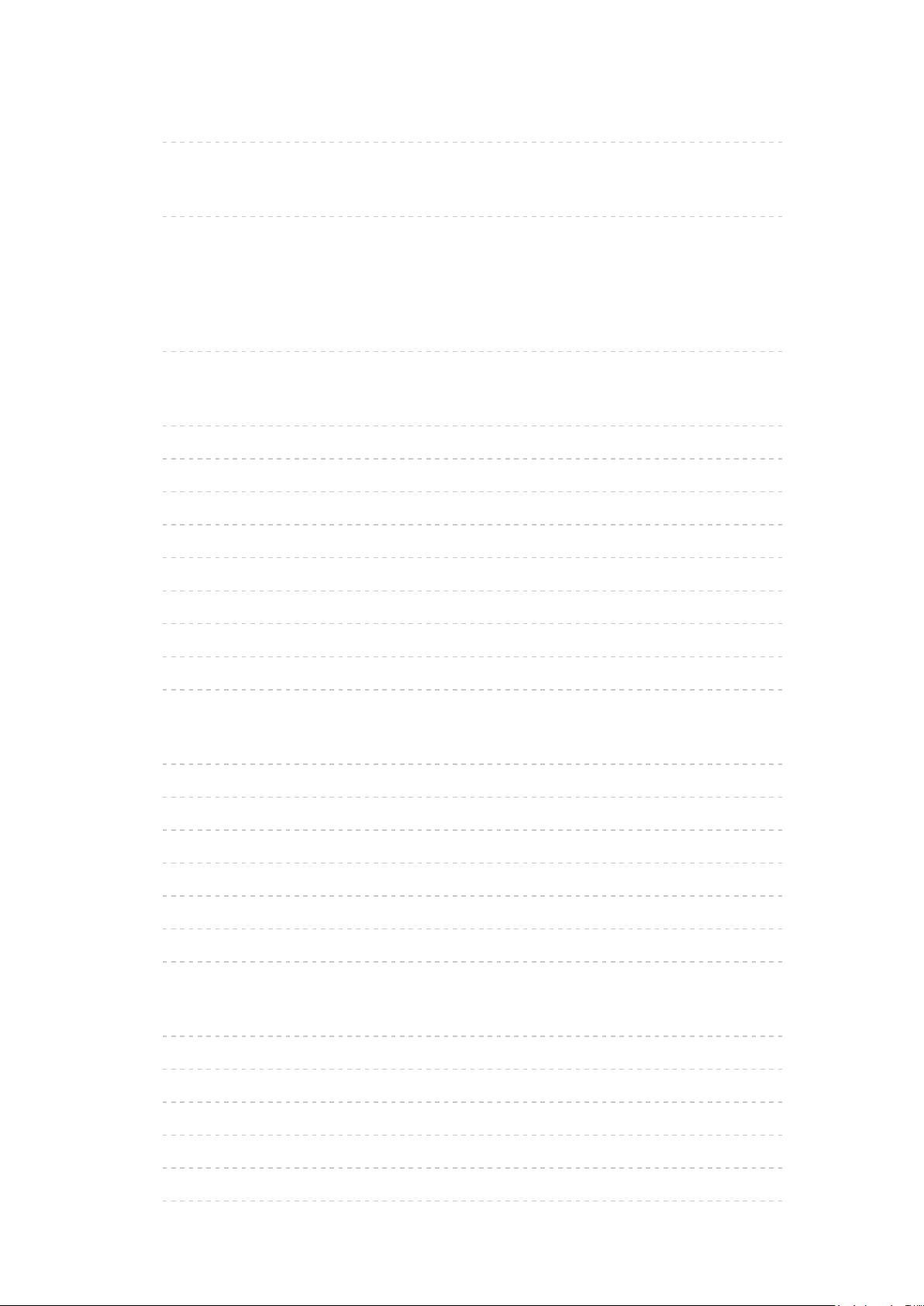
Introducción de caracteres
•Utilización de los botones numéricos 225
Teclado
•Teclado 226
Ajustes
Menú de ajuste
•Cómo se utiliza 227
Imagen
•Modo de imagen 229
•Configuración básica 230
•Sensor de Ambiente 231
•Ajustes de reducción de ruido 232
•Configuración avanzada 233
•Opciones de configuración 234
•Ajustes de Pantalla 236
•Ajuste de copia 237
•Reconfigurar a predet. 238
Sonido
•Modo de sonido 239
•Configuración básica 240
•Ajustes de volumen 241
•Ajustes de la audioguía 242
•Audiodescripción 243
•Ajustes avanzados 244
•Reconfigurar a predet. 245
Red
•Conexión de Red 246
•Estado de Red 247
•Configurac. My Home Cloud 248
•Nombre VIERA 249
•Config. de la app TV Remote 250
•Configur. enlace de red 251
- 8 -

•Conf. para compartir archivos 252
•Configuración Mirroring 253
•Otros ajustes 254
Temporizador
•Temporizador de apagado 255
•Programar temporizador
modelo.] 256
•Franja horaria 257
•Suspensión automática 258
•No señal de apagado 259
[Esta función está disponible dependiendo del
Configuración
•Navegación Eco 260
•Ajustes Dispositivo USB 261
•Configuración grabación
modelo.] 262
•Bloqueo para niños 263
•Menú de sintonizador
modelo.] 264
•Idioma 267
•Mostrar ajustes 268
[Esta función está disponible dependiendo del
[Esta función está disponible dependiendo del
•Interfaz común 270
•Ajustes VIERA Link 271
•Aplicación Servicio Dato 272
•Menú de sistema 273
•Otros ajustes 274
Soporte
Menú Ayuda
•Uso del menú Ayuda 275
Preguntas frecuentes
•Imagen 276
•TV digital 278
•TV analógica 280
•Sonido 281
- 9 -

•HDMI 282
•Red 283
•Otro 285
•Información detallada 287
Mantenimiento
•Cuidados y limpieza 288
Licencia
•Licencia 289
OK Las letras que aparecen entre corchetes señalan los botones del
mando a distancia.
Menú Las letras en color cian se refieren a los elementos que se
muestran en pantalla.
Referencias a esta eHELP
●
Las imágenes mostradas en esta eHELP tienen solamente fines
ilustrativos.
●
En esta eHELP se incluyen todos los modelos y algunas funciones no
están disponibles en todos los modelos.
●
Consulte el manual en papel, el menú de su TV, etc. para confirmar las
funciones de su modelo.
- 10 -
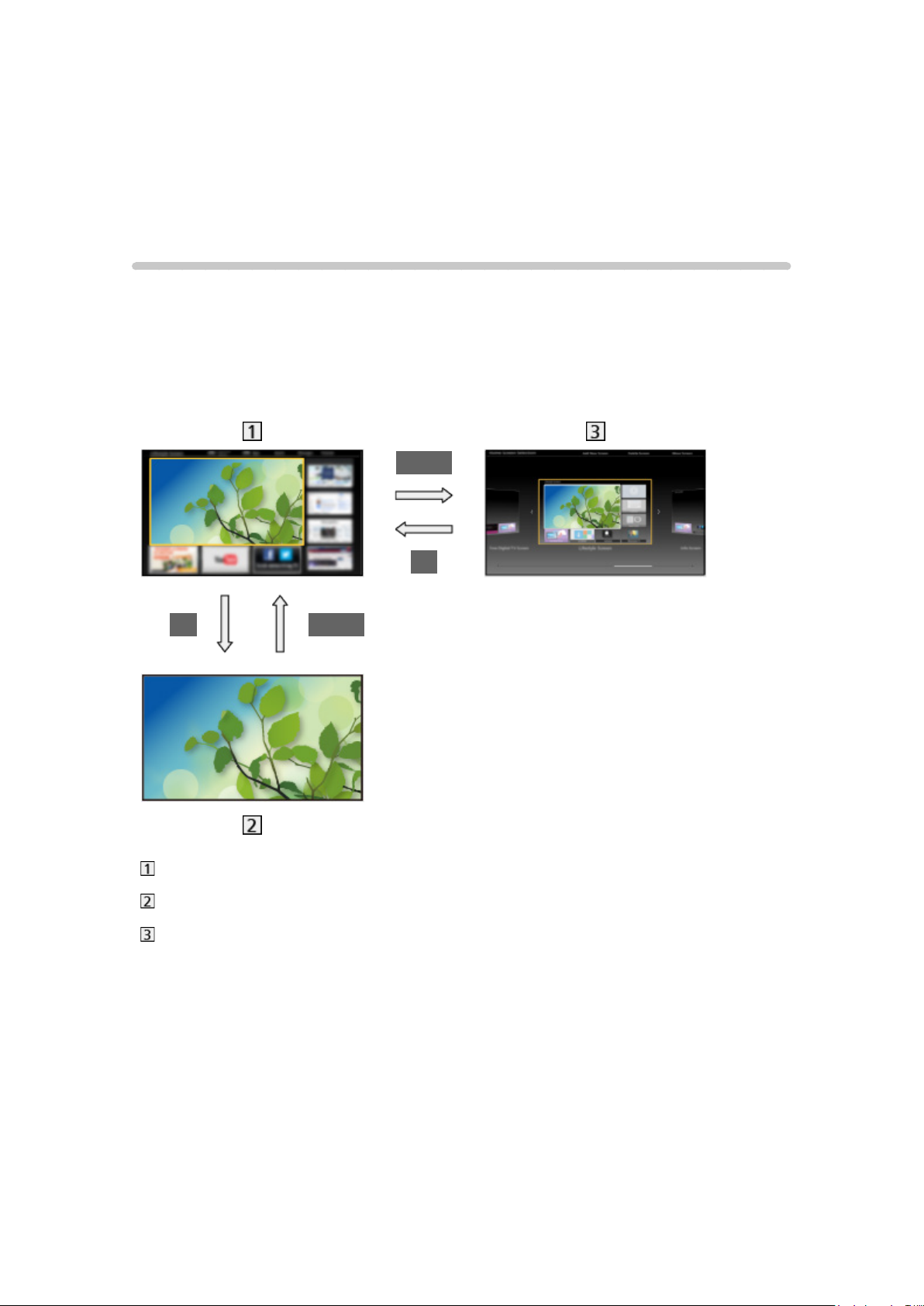
Pantalla de Inicio
Mi Pantalla de Inicio
Información
“Mi Pantalla de Inicio” es un portal para TV, aplicaciones y más.
Proporciona fácil acceso a prestaciones y características especiales como
Media Player, vídeos, juegos, herramientas de comunicación etc., tal como
se muestra abajo (ejemplo).
HOME
OK
OK HOME
Pantalla de Inicio
Pantalla de contenido seleccionado (TV, aplicación, etc.)
Selección p. Inicio
– Puede seleccionar su Pantalla de Inicio favorita.
- 11 -
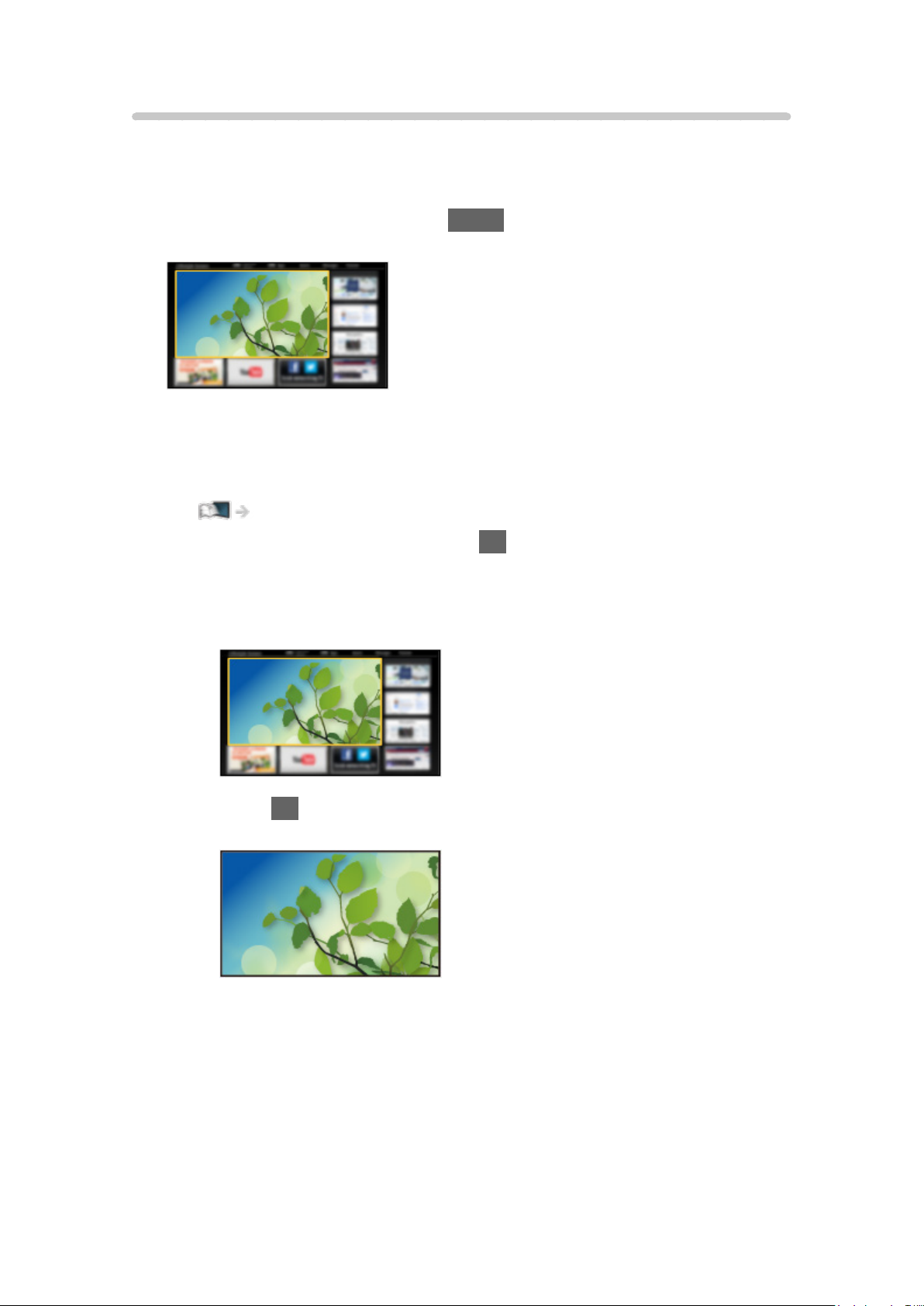
Cómo se utiliza
La Pantalla de Inicio proporciona acceso a características y prestaciones
especiales como Media Player, TV, contenido de Internet, servicios de datos,
herramientas de comunicación, etc.
1. Visualice el Pantalla de Inicio con HOME.
(Ejemplo)
●
Al encender el TV se muestra la última Pantalla de Inicio visualizada.
●
Vuelva a pulsar para seleccionar o añadir la disposición favorita para la
Pantalla de Inicio.
Pantalla de Inicio > Mi Pantalla de Inicio > Ajustes
2. Seleccione una característica y pulse OK para acceder.
●
Para ver televisión en pantalla completa
1) Seleccione el visor de TV.
(Ejemplo)
2) Pulse OK para verlo.
(Ejemplo)
●
Acuda también a Tutorial desde la guía de herramientas.
- 12 -

Ajustes
Seleccione el menú de configuración de la guía de herramientas en la parte
superior de la pantalla.
(Ejemplo)
●
Visualice la guía de herramientas con HOME si esta no se visualiza.
■ Selección p. Inicio
1. Visualice el Selección p. Inicio con HOME.
(Ejemplo)
2. Seleccione la pantalla y pulse OK para establecerlo.
TV pantalla completa:
Muestra la TV en pantalla completa.
Pantalla de Inicio TV:
Para que su experiencia al ver la TV sea más cómoda y más sencilla
Pantalla a su Estilo:
Muestra la TV con información y servicios de utilidad para el día a día.
Información Pantalla:
Disfrute de contenidos de Internet mientras ve la TV.
■ Ajustes
Puede personalizar cualquier Pantalla de Inicio. (Por ejemplo, cambiando el
fondo de pantalla, dándole el nombre que desee, estableciendo la pantalla
que se ejecutará cuando se encienda el TV, etc.)
1. Seleccione Ajustes desde la guía de herramientas.
2. Siga las instrucciones de la pantalla.
- 13 -
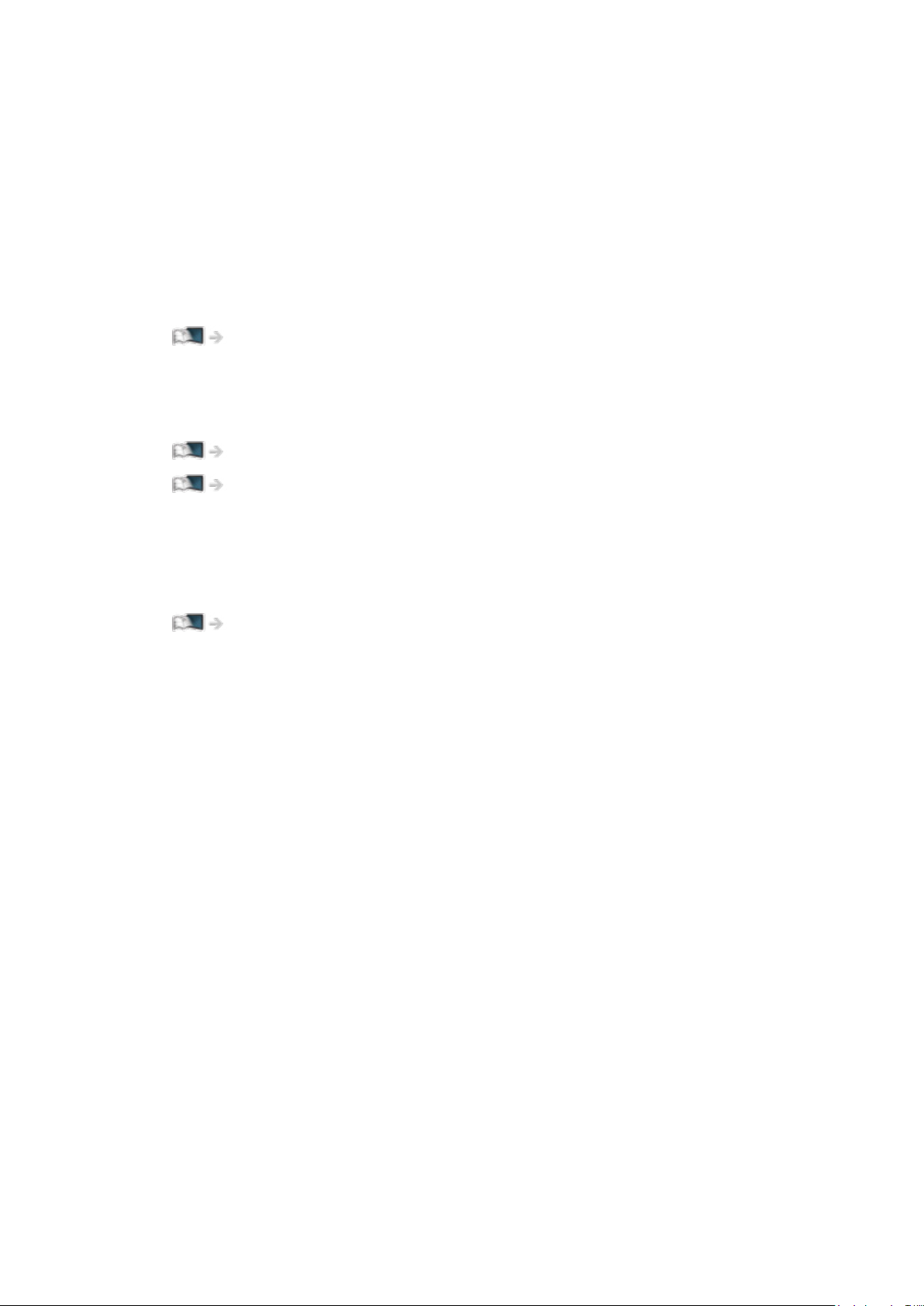
■ Buscar
Puede buscar el contenido de varias características.
1. Seleccione Buscar desde la guía de herramientas.
2. Siga las instrucciones de la pantalla.
= Nota =
●
Para cambiar el tipo de color de la visualización en pantalla, ajuste Menú
Configuración color.
Pantalla de Inicio > Mi Pantalla de Inicio > Menú Configuración color
●
Para usar esta función completamente, se requiere un entorno de red
de banda ancha. Asegúrese de haber realizado las conexiones de red y
configurado los ajustes de red.
Red > Conexiones de red
Red > Ajustes de red
●
No olvide actualizar el software siempre que aparezca un aviso de
actualización en la pantalla del TV. Si no se actualiza el software, es
posible que no pueda utilizar Mi Pantalla de Inicio. El software también se
puede actualizar más tarde manualmente.
Red > Ajustes de red > Actualización de software
- 14 -
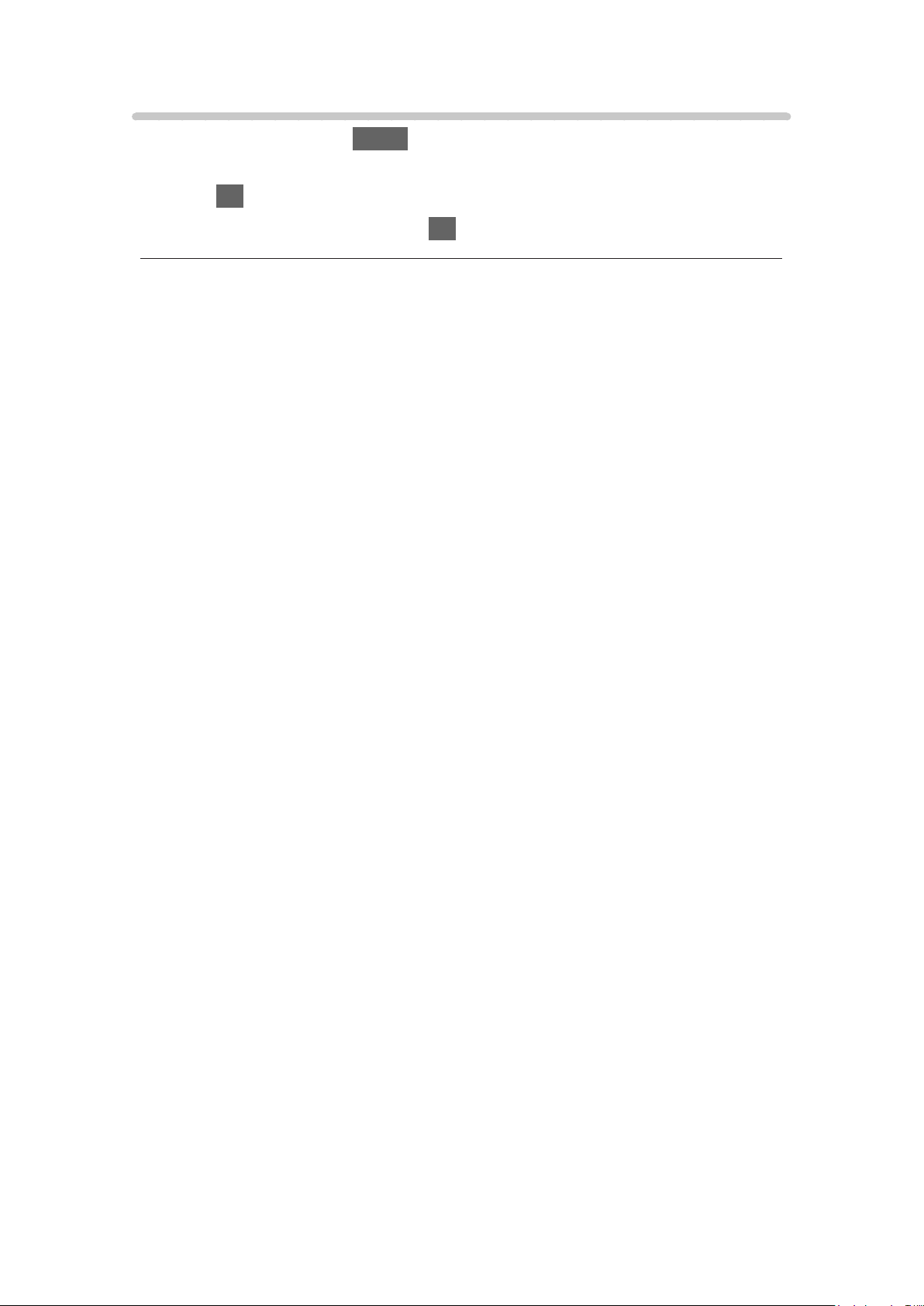
Menú Configuración color
1. Visualice el menú con MENU.
2. Seleccione Configuración > Mostrar ajustes > Menú Configuración color y
pulse OK para acceder.
3. Establezca el elemento y pulse OK para guardar.
Menú Configuración color
(Negro azabache / Gris claro / Marrón orgánico / Beige arena)
Seleccione el tipo de color preferido de visualización en pantalla.
●
Esta función está disponible para la bandera de información, pantalla de
menú Pantalla de Inicio, etc.
- 15 -

Lista APLICACIONES
Información
El acceso a varias aplicaciones (contenido de Internet, contenido de red,
Media Player, etc.) puede realizarse fácilmente desde Lista APLICACIONES.
■ Lista APLICACIONES
(Ejemplo)
= Nota =
●
Lista APLICACIONES está sujeta a cambios sin aviso previo.
- 16 -
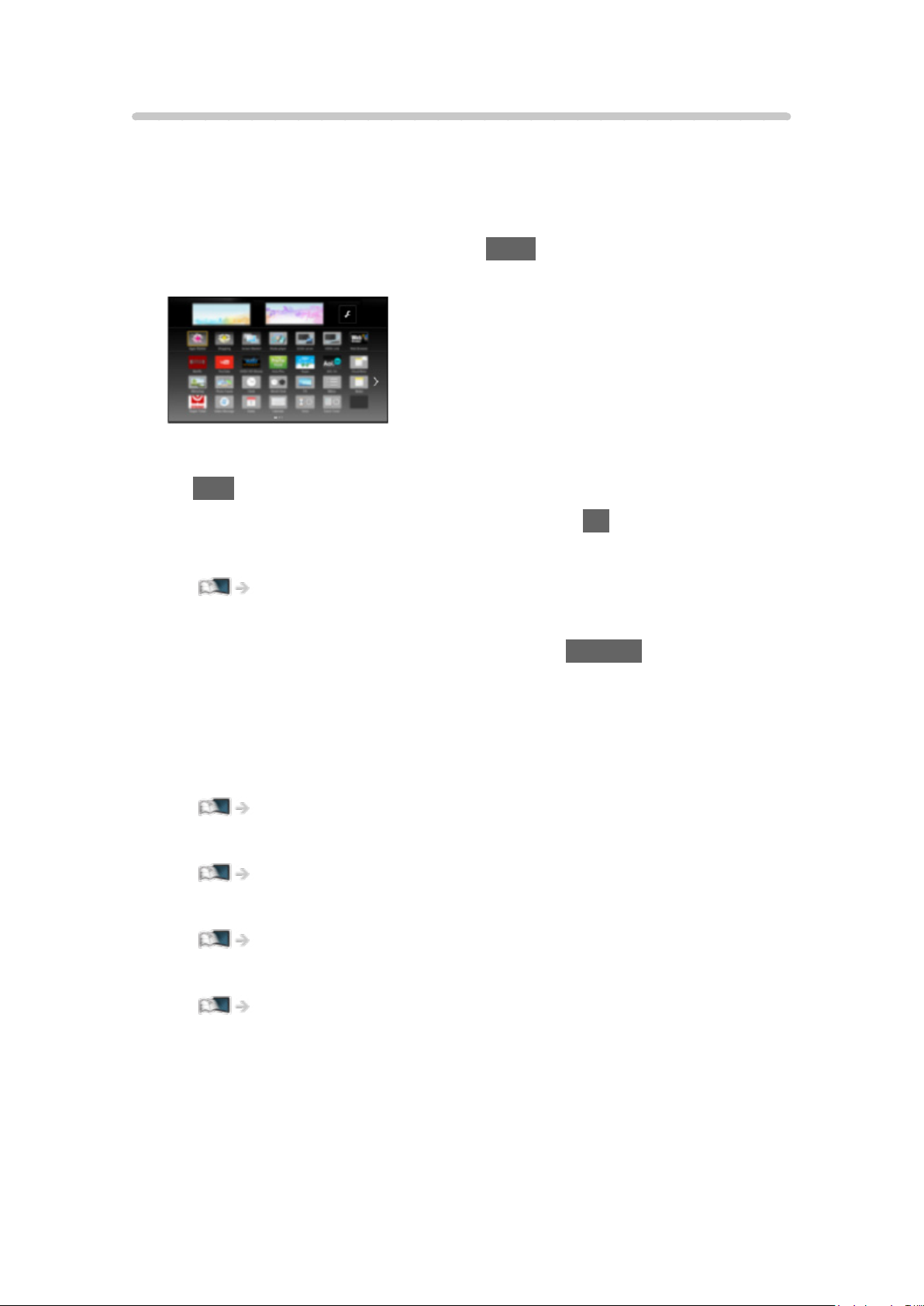
Cómo se utiliza
[Algunas características no están disponibles en todos los modelos.]
Puede acceder a características y prestaciones especiales, como
contenido de Internet, contenido de red, Media Player, etc, desde Lista
APLICACIONES.
1. Visualice el Lista APLICACIONES con APPS.
(Ejemplo)
●
Para salir de Lista APLICACIONES
EXIT
2. Seleccione un icono de las características y pulse OK para acceder.
Contenido de Internet
Red > Contenidos de Internet
Netflix
●
También puede acceder al servicio pulsando NETFLIX.
●
Para usar esta función completamente, se requiere un entorno de red
de banda ancha.
●
Este servicio podrá interrumpirse o modificarse sin previo aviso.
Media Player
Media Player > Uso de Media Player > Selección del dispositivo / modo
TV grabado
Media Player > Modo TV grabado
Servidor de medios
Red > DLNA > Uso de DLNA
VIERA Link
Funciones > “HDAVI Control™” de VIERA Link
- 17 -
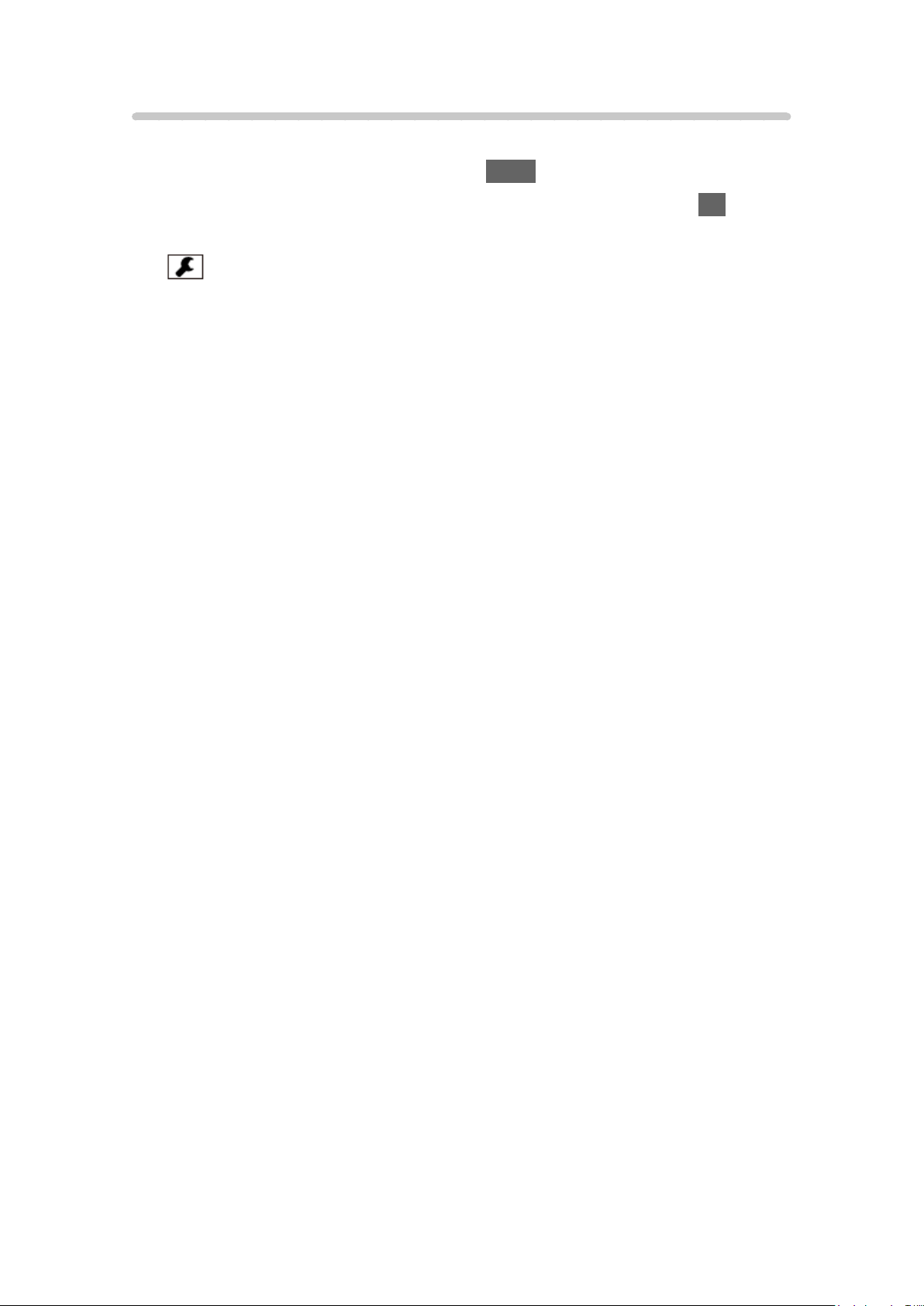
Ajustes
Puede personalizar la Lista APLICACIONES (ajustes de pantalla, etc.).
1. Visualice el Lista APLICACIONES con APPS.
2. Seleccione el icono de ajustes en Lista APLICACIONES y pulse OK para
acceder.
3. Siga las instrucciones de la pantalla.
= Nota =
●
Los elementos del menú de configuración pueden cambiar sin previo
aviso.
- 18 -

Ver la televisión
Información básica
Conexión básica
[Algunas características no están disponibles en todos los modelos.]
Asegúrese de que la unidad esté desconectada de la toma de corriente antes
de conectar o desconectar cualquier cable.
●
El equipo externo y los cables mostrados no son suministrados con este
TV.
■ Antena parabólica
Terminal para satélite
Cable de satélite
Antena parabólica
●
Para DVB-S
●
Para asegurarse de que la antena parabólica esté instalada
correctamente, consulte a su concesionario local. Consulte también los
detalles de las emisoras por satélite que se reciben.
●
Satélites seleccionables y orientación de la antena parabólica para
sintonizar los canales DVB-S
Ver la televisión > Sintonización y edición de canales > Satélites seleccionables
- 19 -
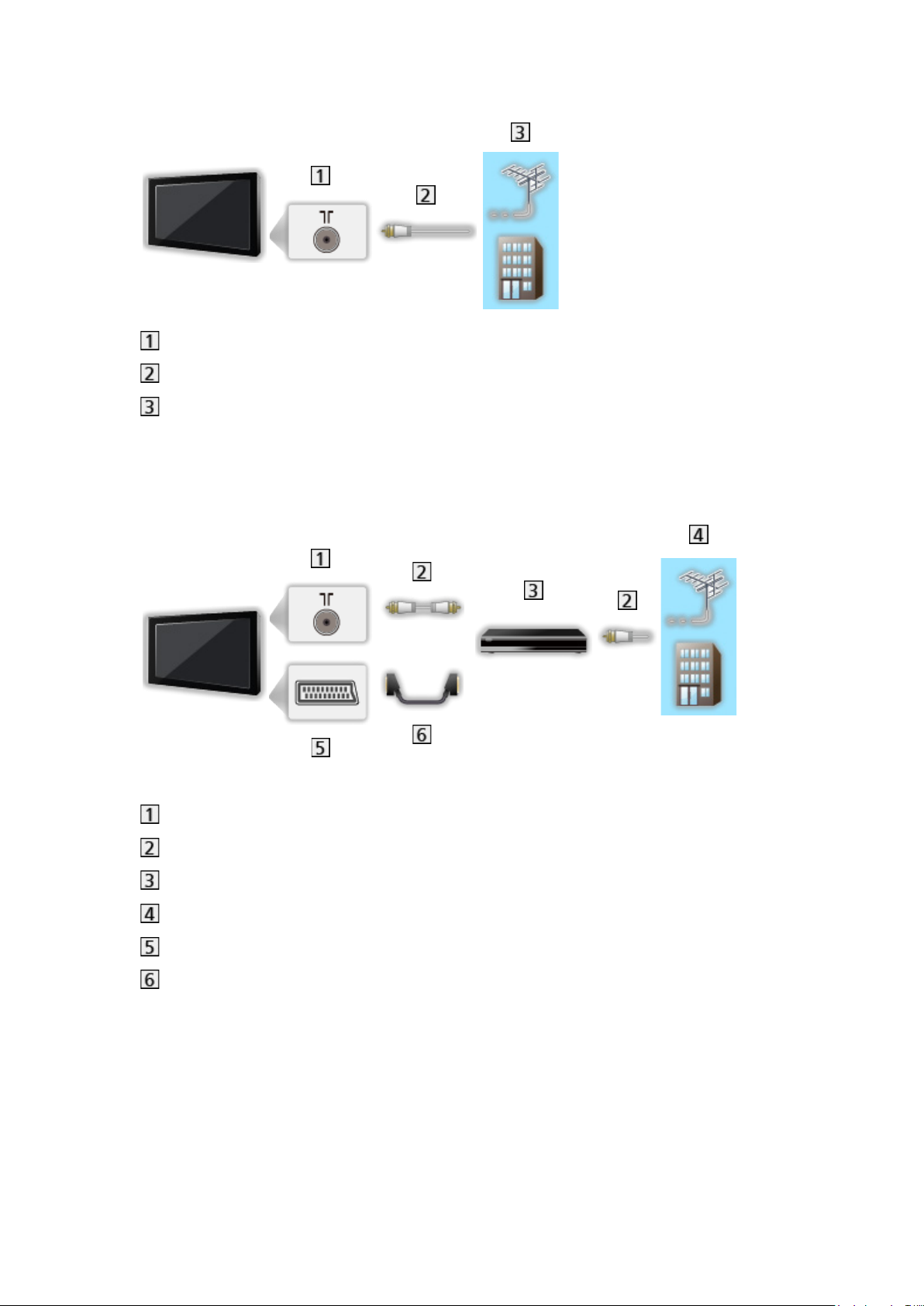
■ Antena
Terminal para antena terrestre / cable
Cable de RF
Antena terrestre aérea / Cable
●
Para DVB-C, DVB-T, Analógico
■ Grabador DVD / VCR
Terminal para antena terrestre / cable
Cable de RF
Grabador DVD / VCR
Antena terrestre aérea / Cable
Terminal AV1 (SCART)
Cable SCART
- 20 -
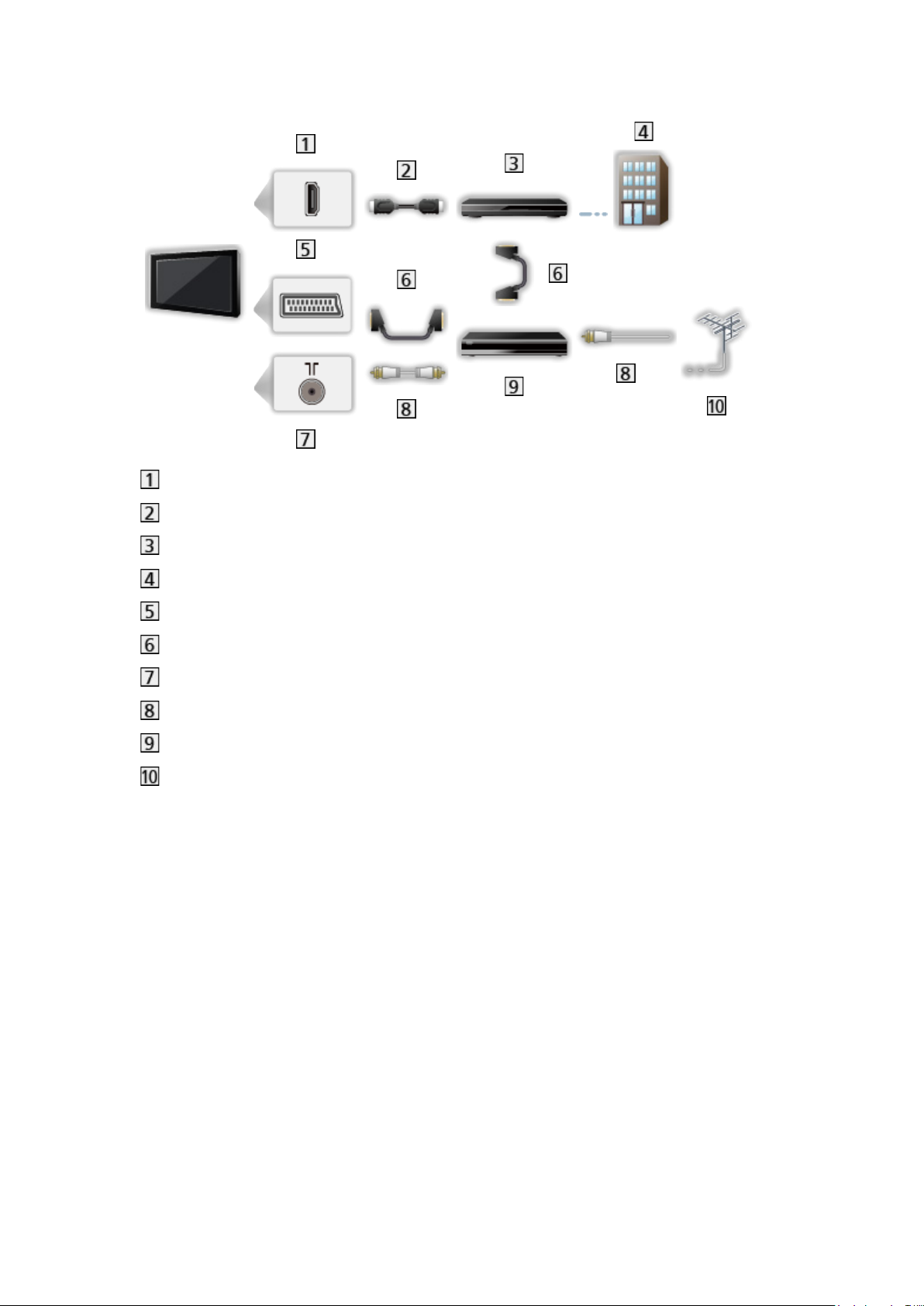
■ Grabador DVD (VCR) / Sintonizador multimedia
Terminal HDMI
Cable HDMI
Sintonizador multimedia
Cable
Terminal AV1 (SCART)
Cable SCART
Terminal para antena terrestre / cable
Cable de RF
Grabador DVD / VCR
Antena terrestre aérea
- 21 -
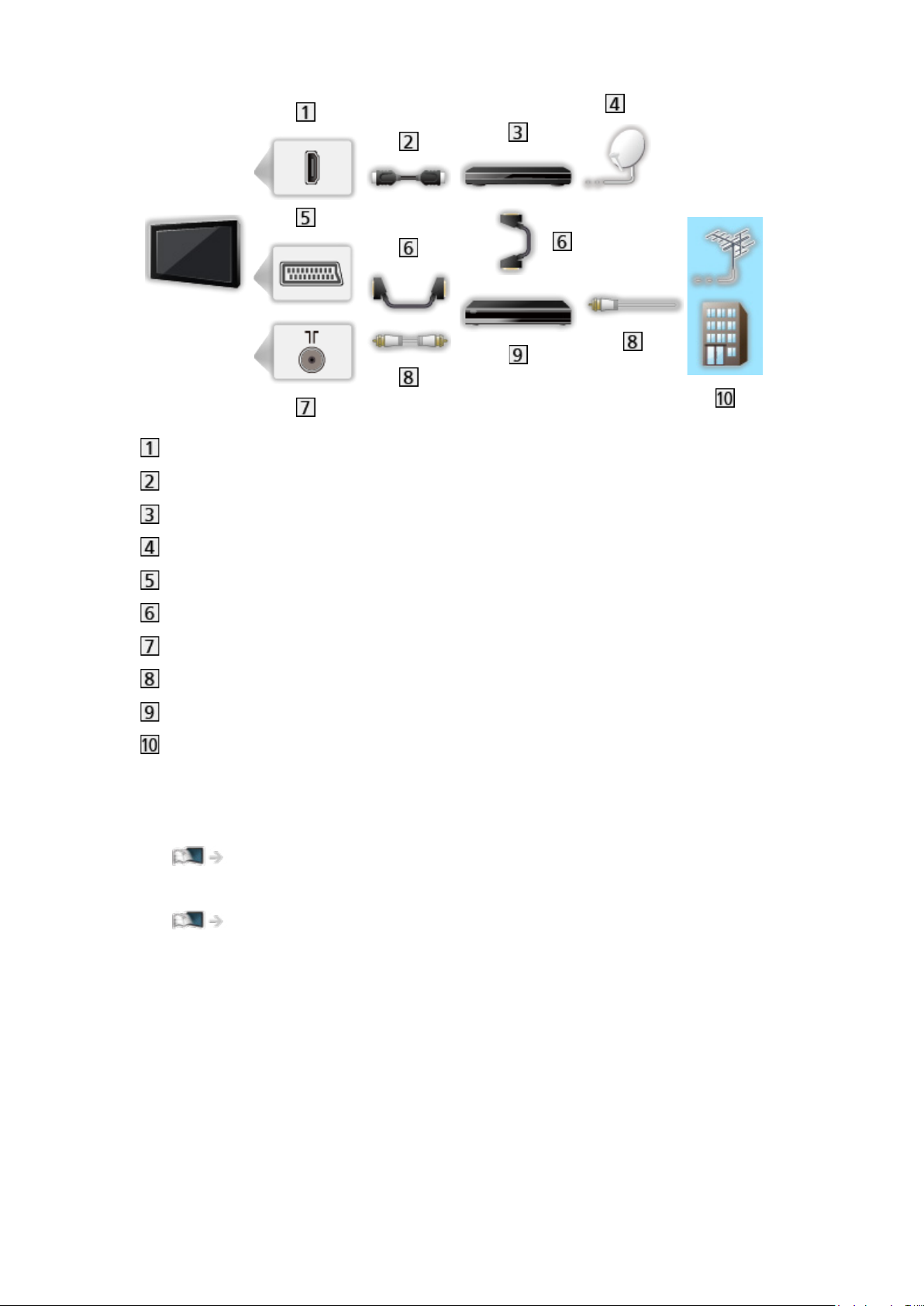
Terminal HDMI
Cable HDMI
Sintonizador multimedia
Antena parabólica
Terminal AV1 (SCART)
Cable SCART
Terminal para antena terrestre / cable
Cable de RF
Grabador DVD / VCR
Antena terrestre aérea / Cable
= Nota =
●
Para obtener detalles sobre las conexiones DVB-por-IP
Funciones > DVB-por-IP
●
Para obtener detalles sobre las conexiones VIERA Link
Funciones > “HDAVI Control™” de VIERA Link > Resumen de VIERA Link
●
Lea también el manual del equipo que se va a conectar.
●
Mantenga alejado el TV de equipos electrónicos (equipos de vídeo,
etc.) o de equipos con un sensor de infrarrojos, de lo contrario, puede
distorsionarse la imagen o el sonido, o la operación de otros equipos
puede verse afectada.
●
Utilice un cable compatible con HDMI completamente cableado.
●
Utilice un cable SCART completamente cableado.
●
Para realizar la conexión, compruebe que el tipo de terminales y clavijas
de los cables sean los correctos.
- 22 -
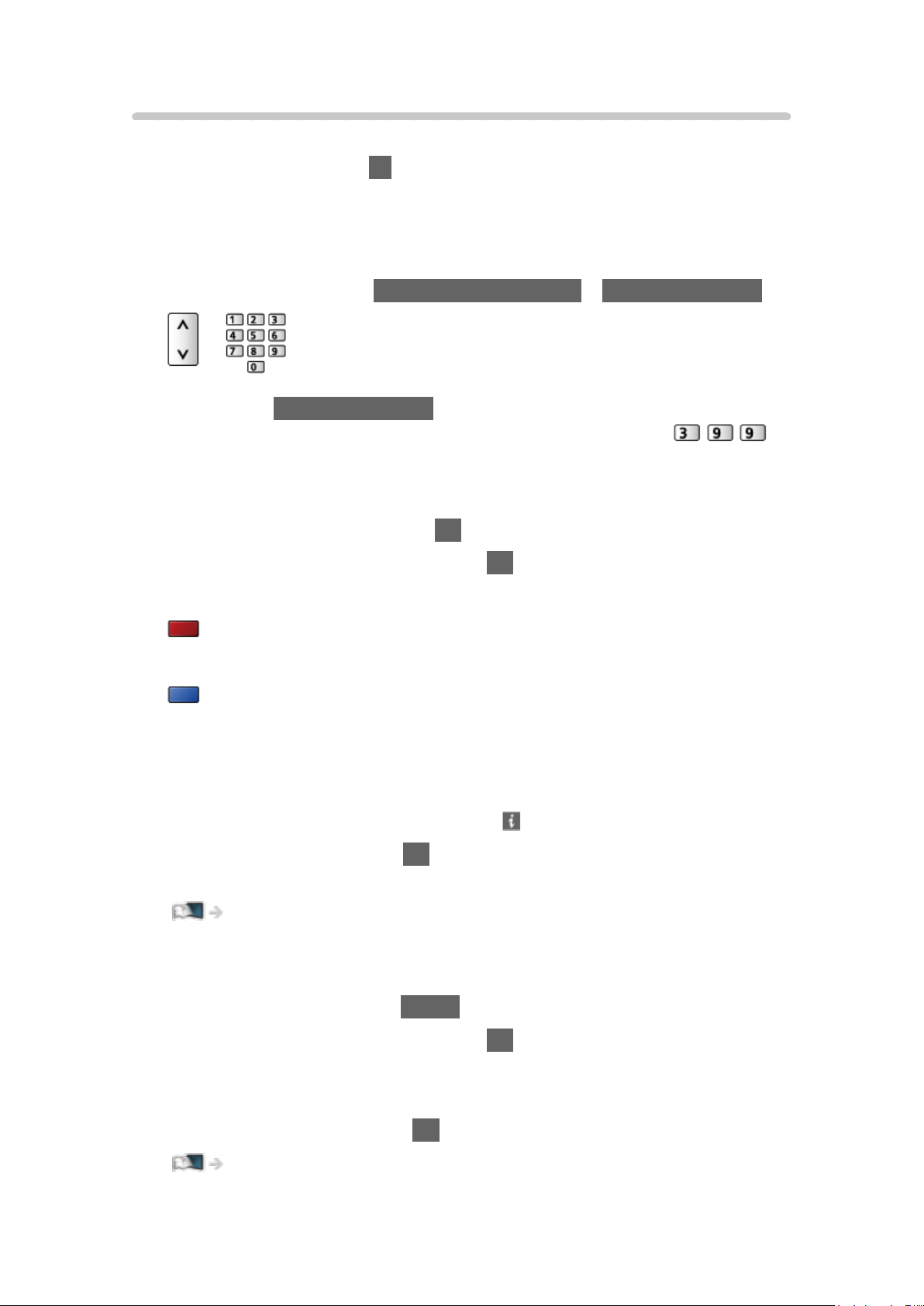
Selección del canal
[Algunas características no están disponibles en todos los modelos.]
1. Seleccione el modo con TV.
DVB-S / DVB-C / DVB-T / DVB-por-IP / Analógico
●
Los modos seleccionables varían dependiendo de los canales
almacenados.
2. Seleccione un canal con Canal Anterior / Posterior o Botones numéricos.
●
Pulse los Botones numéricos para seleccionar un número de posición
de canal de 2 o más dígitos (por ejemplo: para 399, pulse
).
■ Para seleccionar un canal de la lista de canales
1. Visualice la lista de canales con OK.
2. Seleccione un canal de la lista y pulse OK para verlo.
●
Para clasificar los nombres de los canales en orden alfabético
(Rojo)
●
Para cambiar la categoría
(Azul)
■ Para seleccionar un canal utilizando la bandera de
información
1. Visualice la bandera de información con si esta no se visualiza.
2. Seleccione un canal y pulse OK para verlo mientras se muestra la
bandera de información.
Ver la televisión > Información básica > Bandera de información
■ Para seleccionar un canal usando la Guía de TV
1. Visualice el Guía de TV con GUIDE.
2. Seleccione el programa actual y pulse OK para acceder.
– El programa actual se muestra en la parte superior izquierda de la
pantalla.
3. Seleccione Visualizar y pulse OK para verlo.
Ver la televisión > Guía de TV > Utilización de la Guía de TV
●
No sirve para Analógico
- 23 -

■ Para ver TV de pago
●
Para obtener detalles sobre los canales codificados
Funciones > Interfaz común > Utilización de interfaz común
●
Consulte al operador, emisor o la fabricante del módulo CI para obtener
más información y condiciones de los servicios.
- 24 -
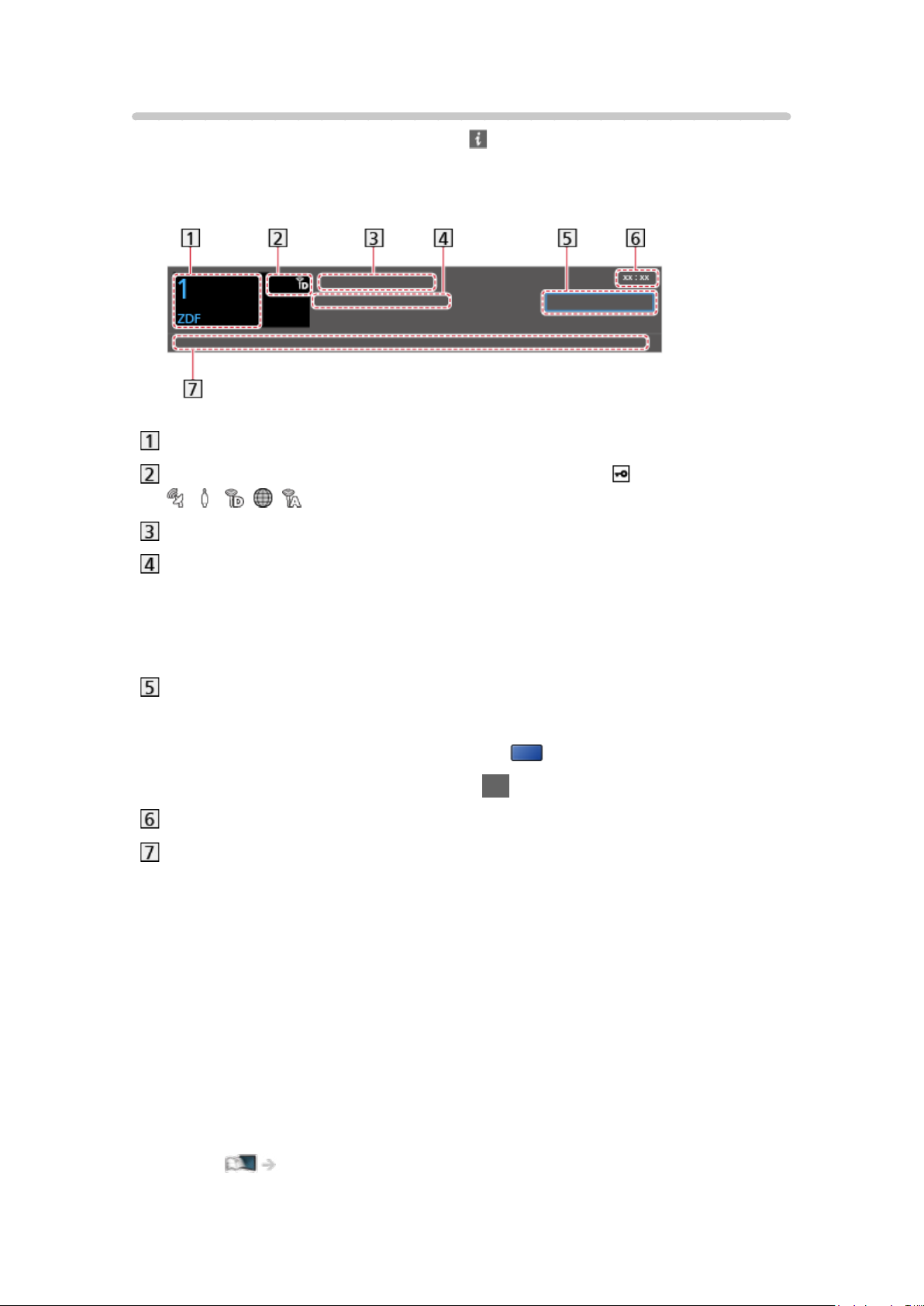
Bandera de información
Muestre la bandera de información con .
●
También aparece cuando se cambia un canal.
(Ejemplo)
Posición y nombre de canal
Tipo de canal (Radio, HDTV, etc.) / Canal Codificado ( ) / Modo de TV (
, , , , )
Programa
Hora de inicio / Hora de fin (excepto analógico)
Posición de canal, etc. (Analógico)
Indicador de tiempo de progreso del programa seleccionado (excepto
analógico)
Categoría
●
Para cambiar la categoría (DVB)
1) Visualice la lista de categorías con
(Azul).
2) Seleccione la categoría y pulse OK para cambiarla.
Hora actual
Características disponibles / significado de mensajes
Señal débil:
Mala calidad de la señal de TV
Dolby D+, Dolby D, HE-AAC:
Pista de audio Dolby Digital Plus, Dolby Digital o HE-AAC
AD:
Servicio de descripción audio disponible
●
Esta función puede ayudar a las personas con discapacidad visual
al proporcionar una pista de audio adicional para describir los
acontecimientos en la pantalla.
Ver la televisión > Para conseguir el mejor audio > Audiodescripción
- 25 -
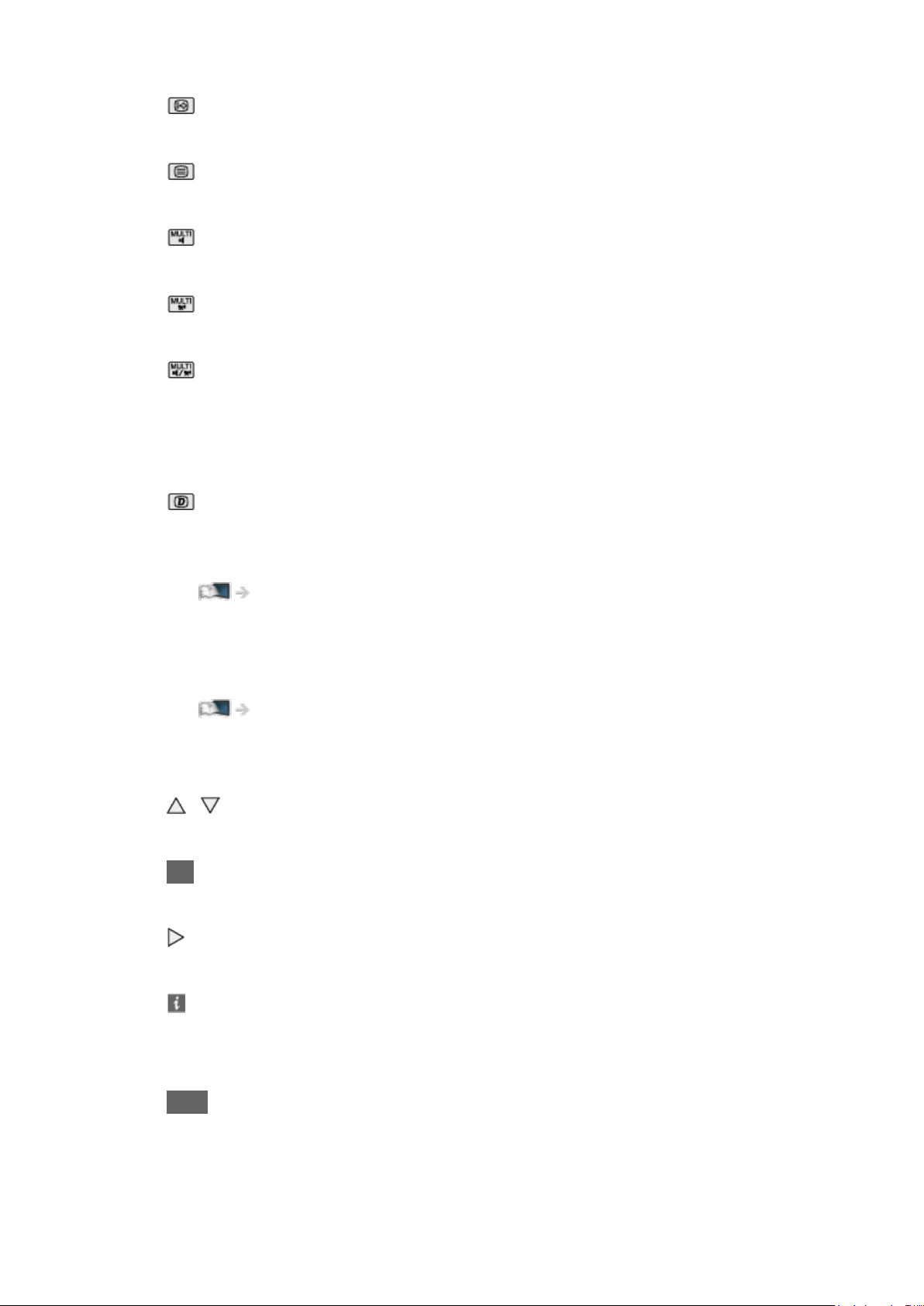
:
Servicio de subtítulos disponible
:
Servicio de teletexto disponible
:
Audio múltiple disponible
:
Vídeo múltiple disponible
:
Audio y vídeo múltiple disponibles
Estéreo, Mono:
Modo de Audio
:
Servicio de datos (aplicación Hybrid Broadcast Broadband TV)
disponible
Funciones > Aplicación Servicio Dato > Utilización de la aplicación servicio
de datos
1 – 90:
Tiempo restante de Temporizador
Ver la televisión > Información básica > Temporizador de apagado
●
Para confirmar otro canal sintonizado
/
●
Para ver un canal listado en la bandera
OK
●
Información del siguiente programa (DVB)
●
Información extra (DVB)
– Pulse de nuevo para ocultar la bandera.
●
Para ocultar la bandera
EXIT
- 26 -

●
Para ajustar el tiempo de visualización de la bandera, elija Tiempo visual.
info.
1) Visualice el menú con MENU.
2) Seleccione Configuración > Mostrar ajustes > Tiempo visual. info y
pulse OK para acceder.
3) Establezca el elemento y pulse OK para guardar.
●
Para cambiar el tipo de color de la visualización en pantalla, ajuste Menú
Configuración color.
Pantalla de Inicio > Mi Pantalla de Inicio > Menú Configuración color
●
Para visualizar la bandera de introducción del servicio de Internet.
1) Visualice el menú con MENU.
2) Seleccione Configuración > Mostrar ajustes > Info Smart y pulse OK
para acceder.
3) Seleccione On / Off y pulse OK para establecerlo.
- 27 -
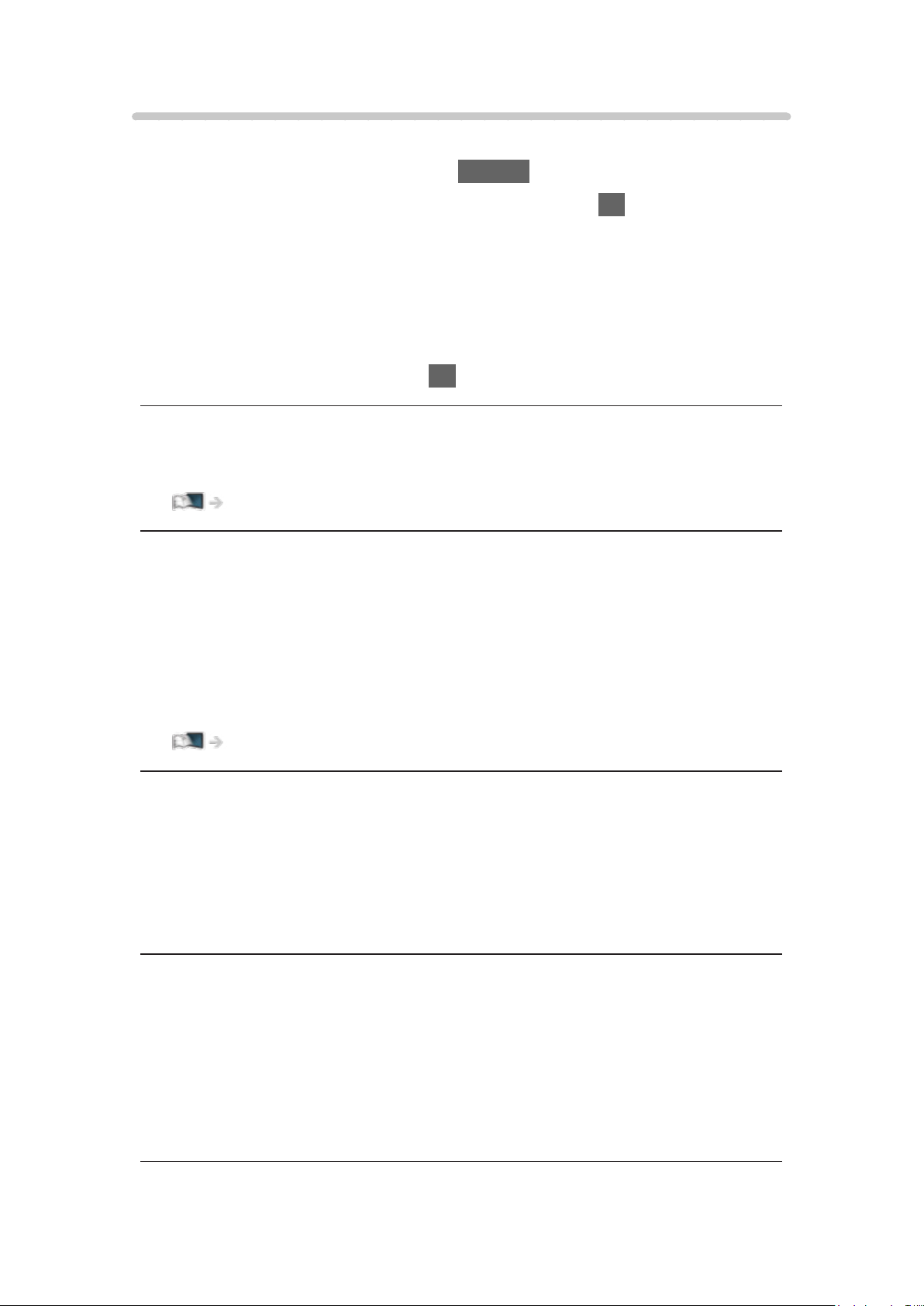
Menú de opciones
Confirmación o cambio del estado actual.
1. Visualice el menú de opciones con OPTION.
2. Seleccione uno de los elementos siguientes y pulse OK para acceder.
Ajustes de la audioguía / Tipo de audio / Multi Vídeo / Multi Audio / Audio
dual / Sub canal / Idioma del subtítulo / Caracteres teletexto / Idioma de
teletexto / MPX / Corrección volumen
●
Los elementos de esta función varían dependiendo del modo del TV y
del país que usted selecciona.
3. Establezca el elemento y pulse OK para guardar.
Ajustes de la audioguía
Configuración de la audioguía para usuarios con discapacidad visual
Ver la televisión > Para conseguir el mejor audio > Ajustes de la audioguía
Tipo de audio
Ajuste a Audiodescripción si el programa dispone del servicio de descripción
audio, a continuación oirá una pista audio adicional para describir los
acontecimientos en la pantalla (si está disponible).
●
Para DVB
●
Ajusta el volumen de la descripción audio
Ver la televisión > Para conseguir el mejor audio > Audiodescripción
Multi Vídeo
Selecciona entre un grupo de múltiples vídeos (si están disponibles).
●
Este ajuste no se almacena y se restablece a su valor predeterminado al
salir del programa actual.
●
Para DVB
Multi Audio
Selecciona entre idioma o descripción audio alternativos para las pistas de
sonido (si están disponibles).
●
Este ajuste no se almacena y se restablece a su valor predeterminado al
salir del programa actual.
●
Para DVB
- 28 -
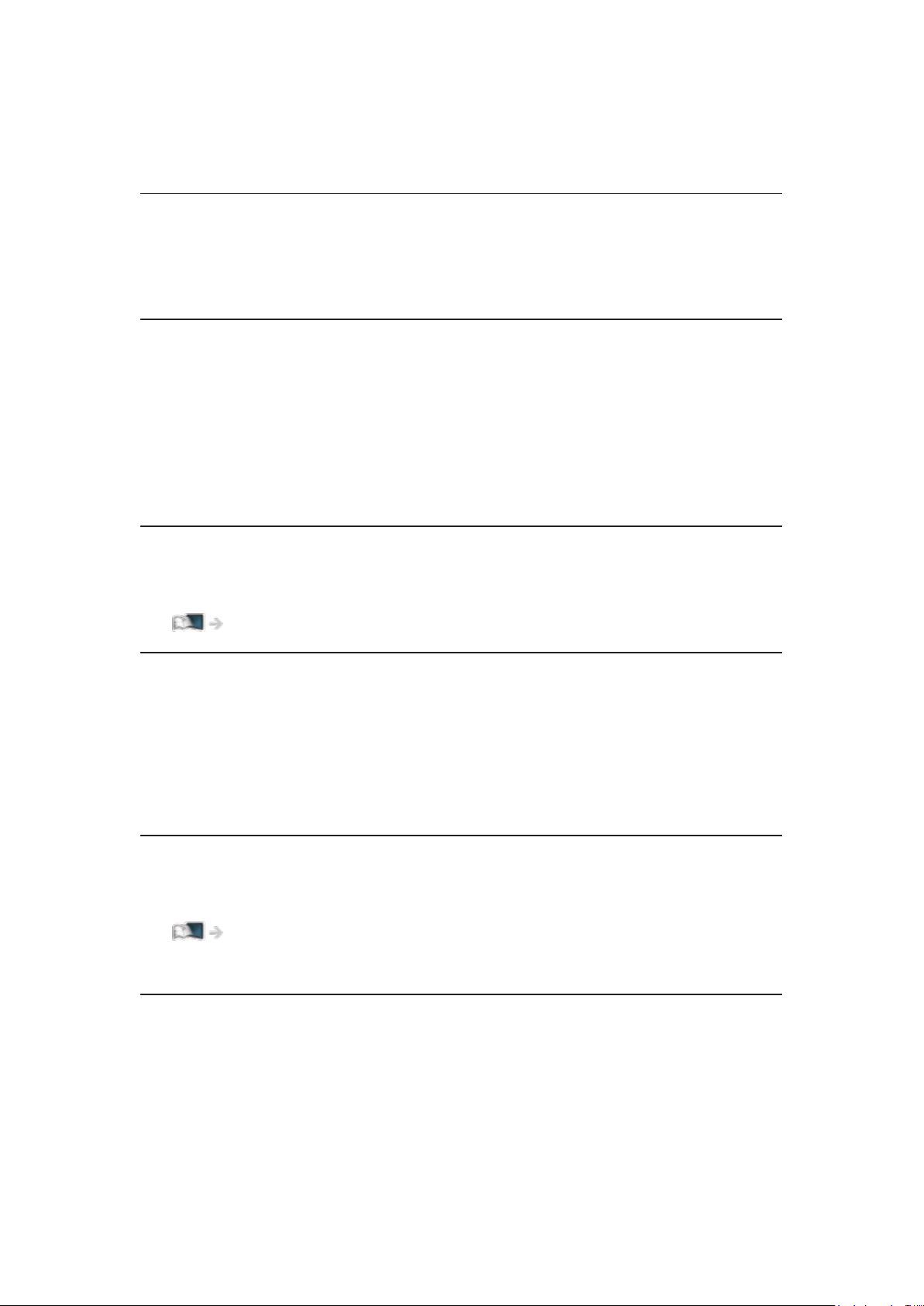
Audio dual
Selecciona estéreo / monoaural (si está disponible).
●
Para DVB
Sub canal
Selecciona el programa multialimentación - subcanal (si está disponible).
●
Para DVB
Idioma del subtítulo
Selecciona entre idiomas o tipos alternativos para subtítulos (si está
disponible).
●
Este ajuste no se almacena y se restablece a su valor predeterminado al
salir del programa actual.
●
Para DVB
Caracteres teletexto
Establece la fuente del idioma de teletexto.
Ver la televisión > Teletexto > Caracteres teletexto
Idioma de teletexto
Selecciona entre idiomas alternativos para el teletexto (si está disponible).
●
Este ajuste no se almacena y se restablece a su valor predeterminado al
salir del programa actual.
●
Para DVB
MPX
Selecciona el modo de sonido múltiplex (si está disponible).
Ver la televisión > Para conseguir el mejor audio > Ajustes avanzados
●
Para Analógico
Corrección volumen
Ajusta el volumen de los canales individuales o del modo de entrada.
- 29 -

Subtítulos
Visualización / ocultación de subtítulos (si están disponibles) con STTL.
●
Para seleccionar el idioma preferido para los subtítulos DVB (si está
disponible), elija Subtítulo preferido.
Ver la televisión > Información básica > Idioma
●
Para seleccionar el tipo de subtítulo preferido
1) Visualice el menú con MENU.
2) Seleccione Configuración > Mostrar ajustes > Tipo subtítulo preferido y
pulse OK para acceder.
3) Seleccione Estándar / Dificultad auditiva y pulse OK para establecerlo.
– Dificultad auditiva proporciona ayuda para entender los subtítulos DVB
y disfrutar de ellos (dependiendo de la emisora).
●
Subtitulos 1 / 2 preferido en Idioma tienen prioridad.
Ver la televisión > Información básica > Idioma
= Nota =
●
Si pulsa STTL en Analógico, el TV cambiará al servicio de teletexto y
llamará a su página favorita. Pulse EXIT para volver al modo de TV.
- 30 -
